作者:乔山办公网日期:
返回目录:word文档

Hi,大家好,我是小雨!昨天一个做人力资源的哥们接到领导安排的一个任务:按照公司职员的花名册为每个人建立一个word文件然后添加指定的内容。
我这个朋友是这样做的:
先在桌面上新建一个文件夹,然后在这个文件夹里面点右键,依次选择【新建】-【word文档】,再将这个word文档重命名为指定员工的姓名。
它公司有100多个员工,要完成这个任务就要重复操作上面的动作100多次。按照每新建一个文档30秒计算的话,建立完这100多个文档需要也需要大约一个小时的时间,而且中间不能有休息时间。

接下来,小雨分享一下我的方法:不到1分钟的时间就可以完成这个任务。
首先,新建一个空白的word文档,然后将公司所有员工的名单复制粘贴在这里。
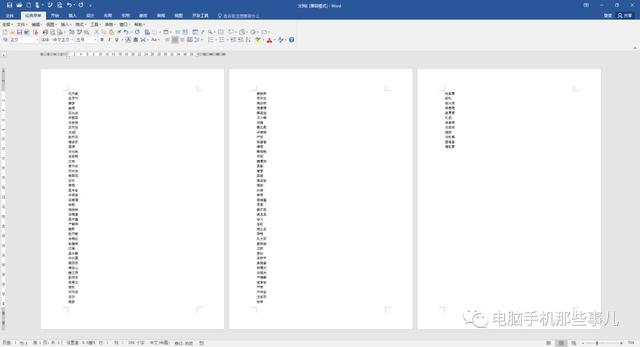
然后按快捷键【Ctrl+A】将整个页面的文字全选之后,将上面的选项卡切换到【开始】,并选择【标题1】。此时文档中的文字会以粗体的形式显示出来。
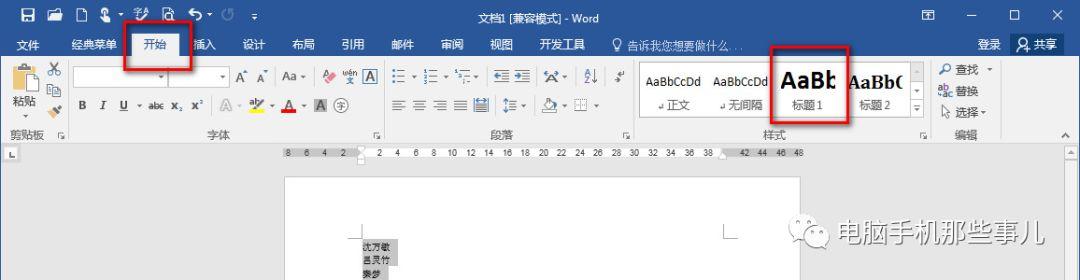
继续保持文字处于选中的状态,然后选择【视图】——【大纲视图】。
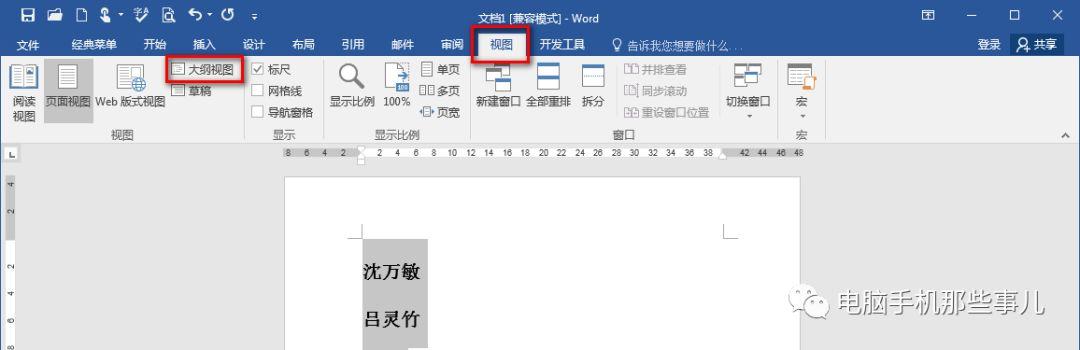
此时文档中的文字会变成下图显示的这样:每个姓名之前会有一个圈圈带“-”的符号。
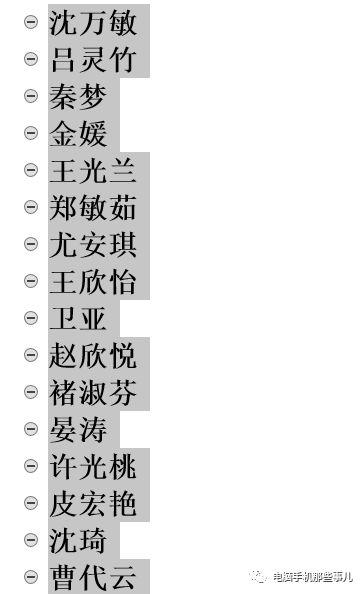
接着在大纲视图的状态下,依次点击【显示文档】——【创建】。

此时,文字的显示方式又变成了另外的一种样子,如下图所示:
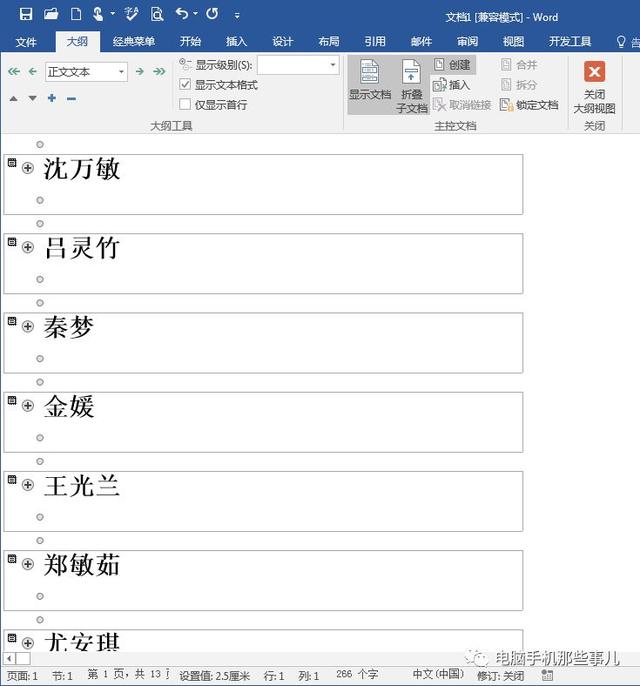
完成以上步骤的操作之后,点一下工具右侧的【关闭大纲视图】,回到正常的word文档所显示的那种页面状态。
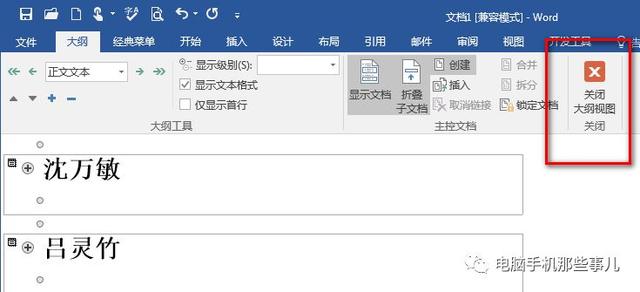
进行到这一步的时候就已经完成基本操作。接下来直接将这个word文档保存在之前新建的那个文件夹下面就OK了。
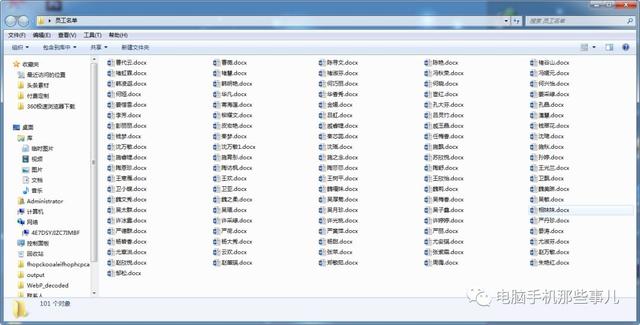
稍等片刻,等待保存完成后就可以看到新建好的word文档了。整个操作不到1分钟就完成了,效率是不是非常高?
这个技巧你学会了吗?觉得有用吗?